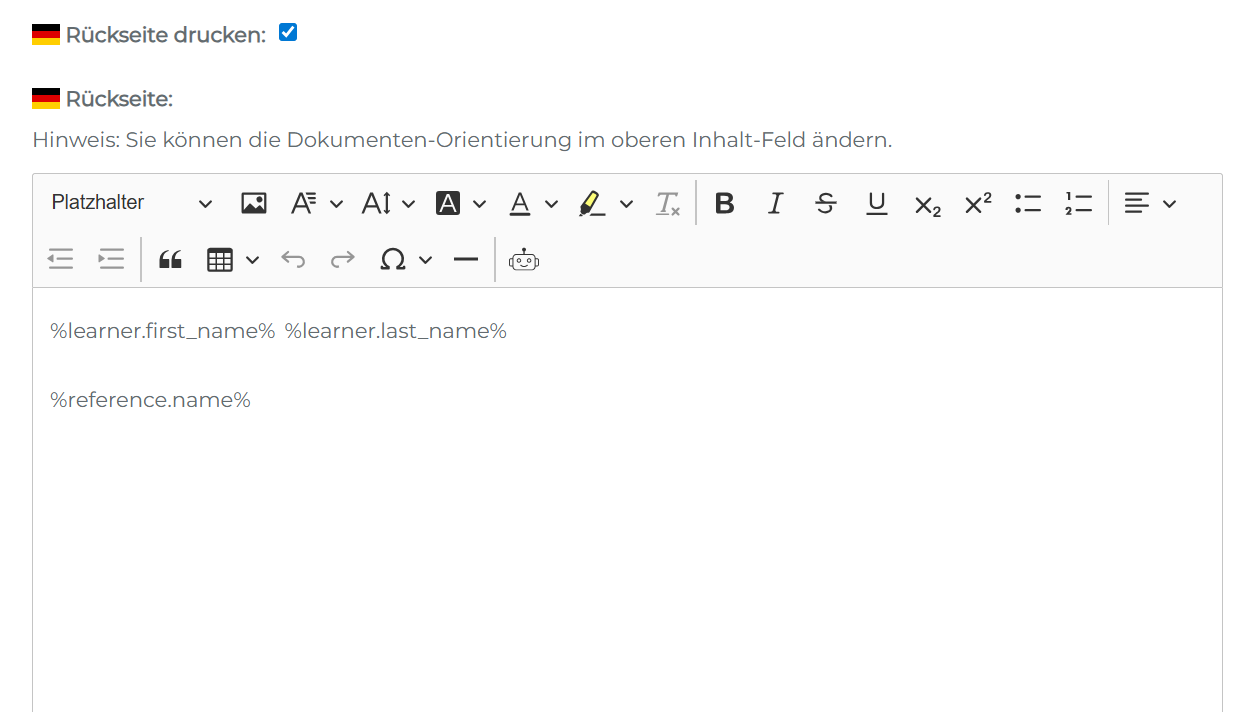Zertifikate erstellen und nutzen
Erstellung von Zertifikaten
Zertifikate lassen sich im Administrationsbereich unter Einstellungen > Zertifikat über den Zertifikatseditor erstellen. Ein Hintergrundbild sowie Freitext und zahlreiche Platzhalter können eingefügt werden. Mit einem Klick auf dem Herunterladen-Symbol können Sie einen Vorschau des Zertifikats generieren.
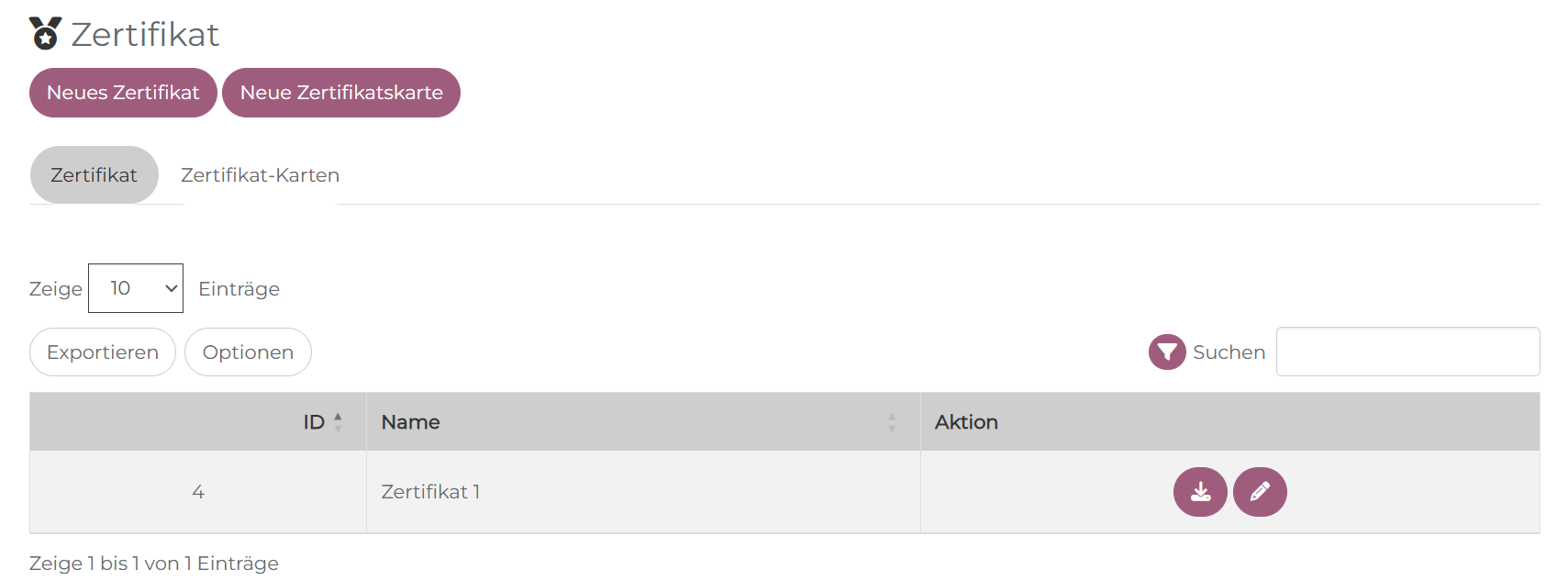
Beim Erstellen eines Zertifikats gehen Sie vor wie folgt:
(1) Hintergrundbild einfügen, das zuvor über den Medienpool im Ordner „intern” hochgeladen wurde. Das Optimalmaß der Hintergrundbilder beträgt 3175 x 4490 Px.
(2) Tabelle einfügen (Empfehlung: 2 Felder in der Breite; Zeilenanzahl je nachdem, wie viel Text benötigt wird)
(3) Text und Platzhalter in die entsprechenden Zellen eintragen und je nach Bedarf formatieren. Die Liste von Platzhaltern finden Sie hier: Platzhalter
(4) Jeweils die gesamte 1. Zeile markieren und über das erscheinende Icon „Zelleneigenschaften“ die gewünschte Zeilenhöhe in Pixeln angeben. Ebenso die gesamte Spalte markieren und über Zelleneigenschaften die gewünschte Spaltenbreite in Prozent angeben.
(5) Ausrichtung der Zeile, die den Text enthält, wählen (in diesem Beispiel linksbündig)
Hinweis: Beim Erstellen eines Zertifikats wird der Inhalt einmalig aus der als erstes angelegten Version in die anderen Sprachen übertragen. Wenn Sie anschließend Änderungen in einer Sprachversion des Zertifikats vornehmen möchten, wählen Sie über das Dropdown oben rechts im Header die entsprechende Systemsprache, tragen Sie die Änderungen im Zertifikat ein und klicken Sie „Speichern”. Ein User erhält das Zertifikat für einen Kurs jeweils in seiner ausgewählten Systemsprache.
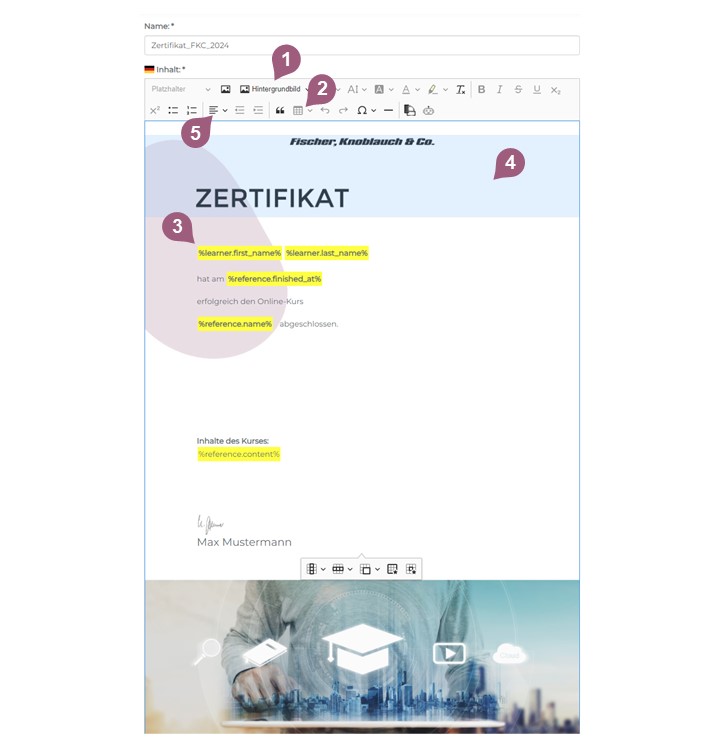
Es ist zudem möglich, doppelseitige Zertifikate zu erstellen. Wenn Sie das Häkchen „Rückseite drucken“ setzen, wird eine zweite Seite des Zertifikats erzeugt. Die Rückseite lässt sich genauso wie die Vorderseite individuell anpassen.